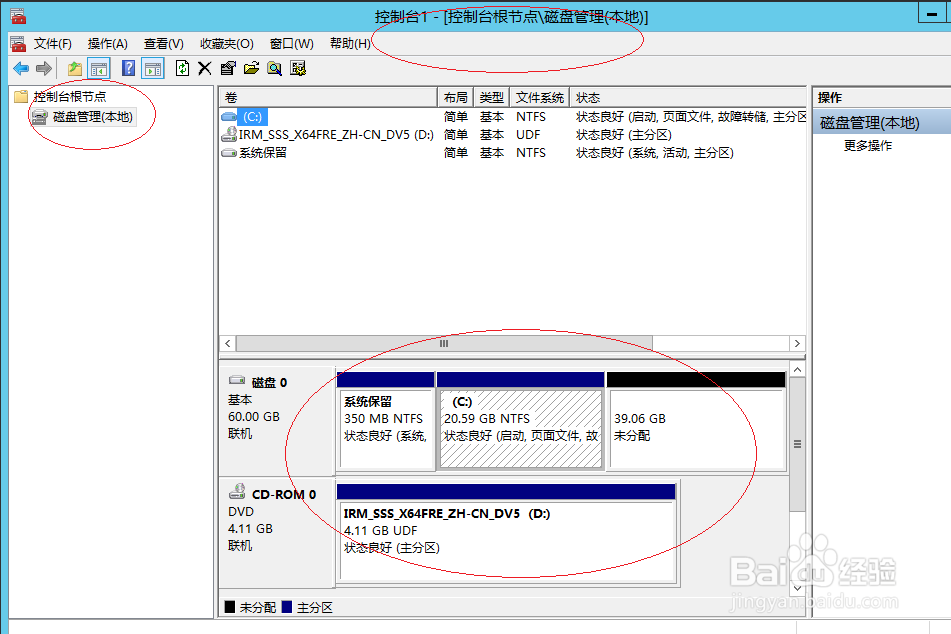1、我们用鼠标右击任务栏"Windows 徽标"按钮,选择"运行"项

2、打开文本框输入"MMC"命令

3、点击菜单栏"文件"标签,选择"添加/删除管理单元..."项

4、选择可用的管理单元,点击"添加"按钮

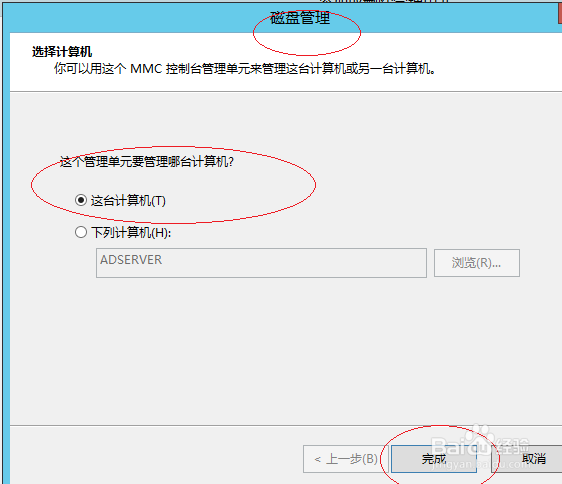
5、设置完成点击"确定"按钮
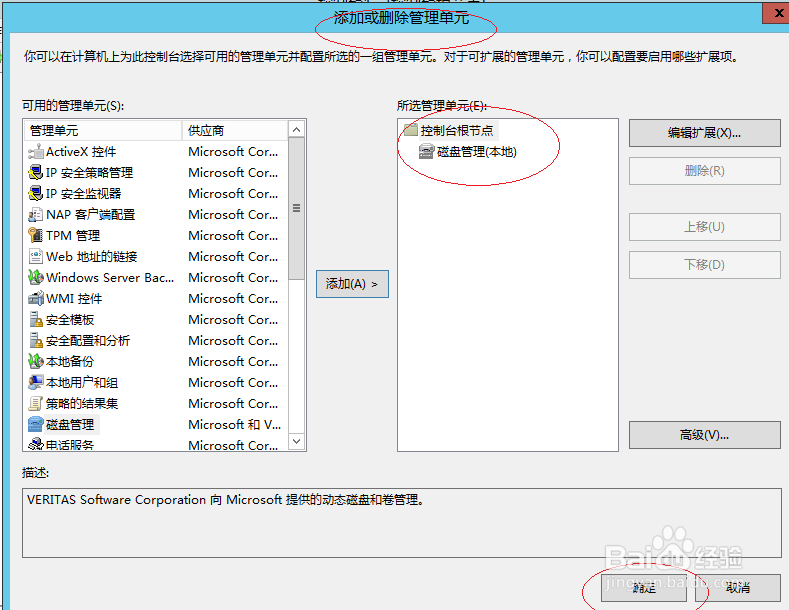
6、完成添加MMC管理单元的操作,本例到此希望对网友们能有所帮助
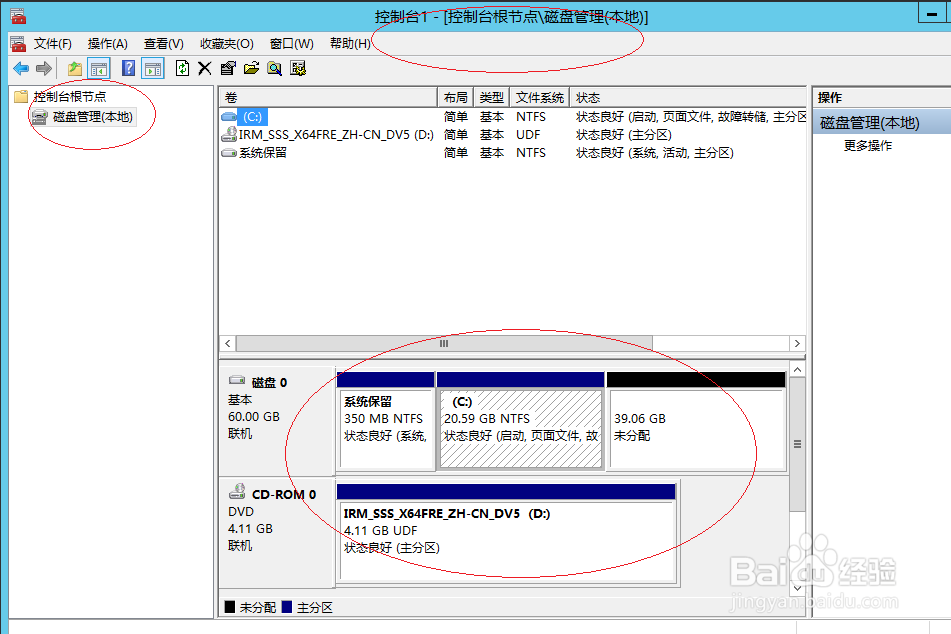
1、我们用鼠标右击任务栏"Windows 徽标"按钮,选择"运行"项

2、打开文本框输入"MMC"命令

3、点击菜单栏"文件"标签,选择"添加/删除管理单元..."项

4、选择可用的管理单元,点击"添加"按钮

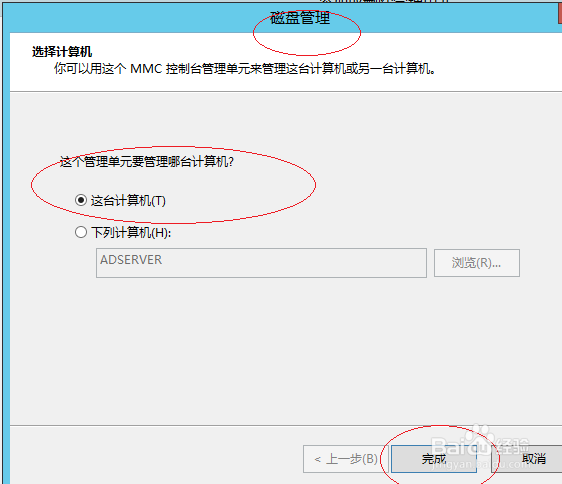
5、设置完成点击"确定"按钮
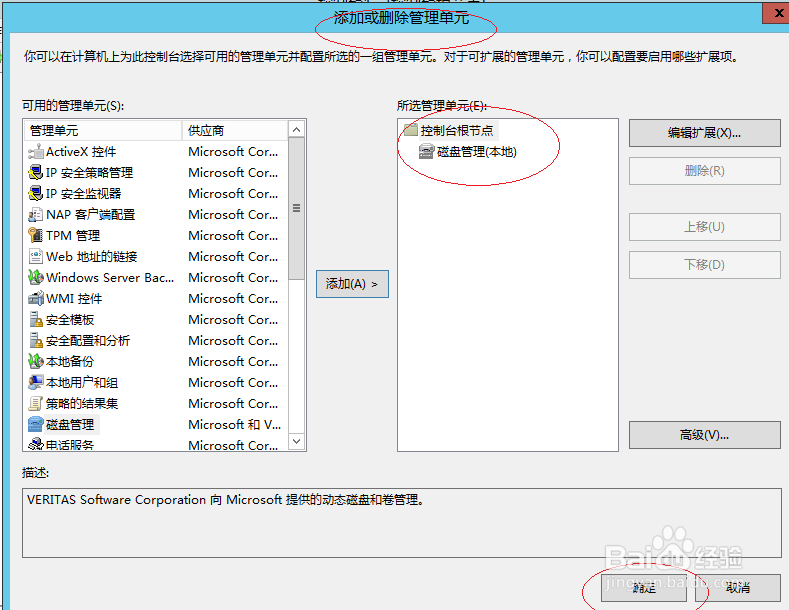
6、完成添加MMC管理单元的操作,本例到此希望对网友们能有所帮助